Xóa Docs và thư mục (Permission 1.0)
Mục lục
Thông tin sau áp dụng cho Docs Secure +. Nếu bạn đang sử dụng Docs Permission 1.0, hãy nhấp vào Permission 1.0 ở trên cùng để biết chi tiết. Để tìm hiểu về sự khác biệt giữa Secure + và Permission 1.0, hãy xem Sự khác biệt giữa Permission 1.0 và Secure + .
I. Giới thiệu
Bạn có thể xóa tài liệu và thư mục sẽ được lưu trữ trong Thùng rác trong 30 ngày. Nội dung đã xóa có thể được khôi phục trong khoảng thời gian này, sau đó nó sẽ bị xóa vĩnh viễn.
-
Ai có thể xóa tài liệu và thư mục?
-
Chủ sở hữu tài liệu và thư mục.
-
Lưu ý: Những điều sau đây áp dụng cho Tài liệu , Trang tính , Cơ sở , tệp và thư mục . Chúng tôi đã sử dụng tài liệu và thư mục làm ví dụ dưới đây.
II. Các bước
Xóa tài liệu
Phương pháp 1: Xóa khỏi menu tài liệu
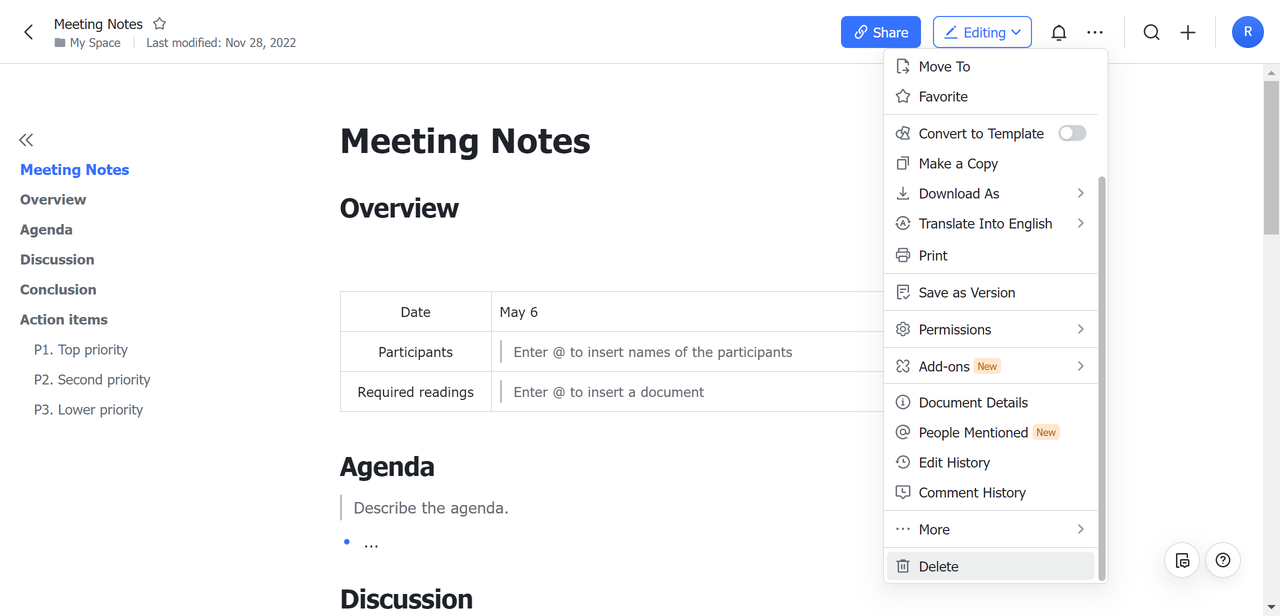
-
Mở tài liệu bạn muốn xóa và nhấp vào biểu··· thêm biểu tượng > Xóa ở góc trên bên phải.
-
Nhấp Xoá một lần nữa trong cửa sổ hiện lên.
Phương pháp 2: Xóa khỏi danh sách tài liệu
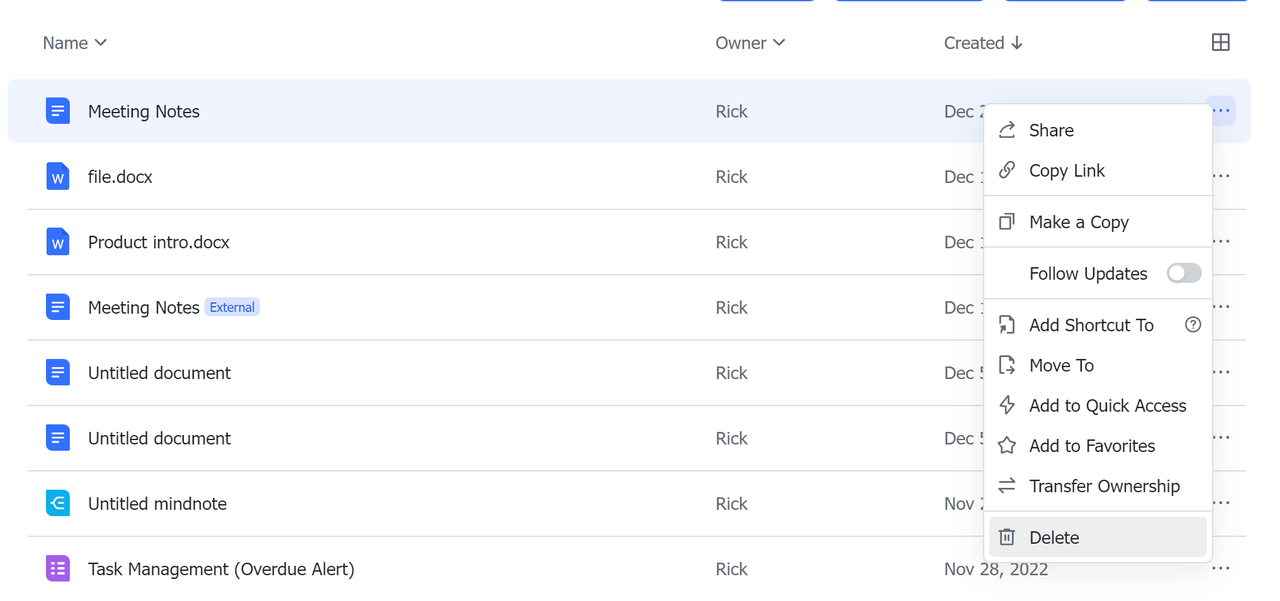
-
Tìm tài liệu bạn muốn xóa trong Không gian của tôi .
-
Bên cạnh tên tài liệu, nhấp vào vào··· thêm biểu tượng > Xóa . Ngoài ra, di chuột qua tài liệu và các hộp kiểm sẽ xuất hiện ở bên trái. Chọn hộp kiểm bên cạnh tài liệu và sau đó nhấp vào Xóa ở dưới cùng.
-
Nhấp Xoá một lần nữa trong cửa sổ hiện lên.
Phương pháp 3: Xóa khỏi thư mục
-
Tìm tài liệu bạn muốn xóa trong thư mục.
-
Bên cạnh tên tài liệu, nhấp vào vào··· thêm biểu tượng > Xóa .
-
Chọn Xóa tệp gốc trong cửa sổ xác nhận bật lên và nhấp vào Xóa .
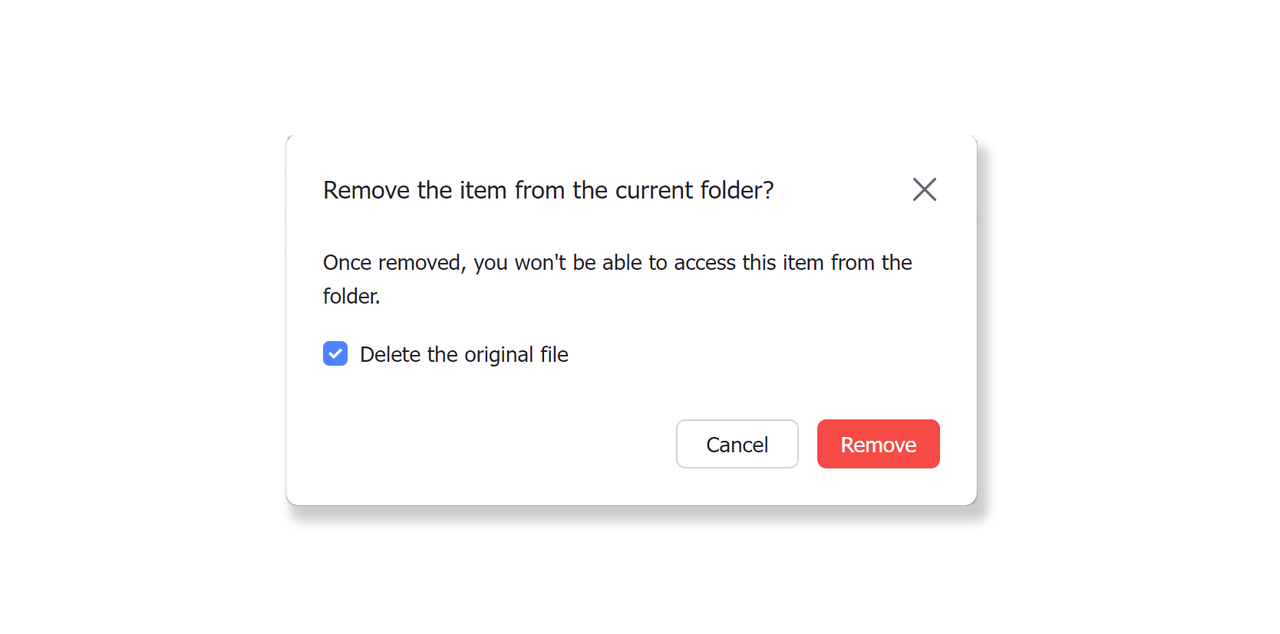
Xóa một thư mục
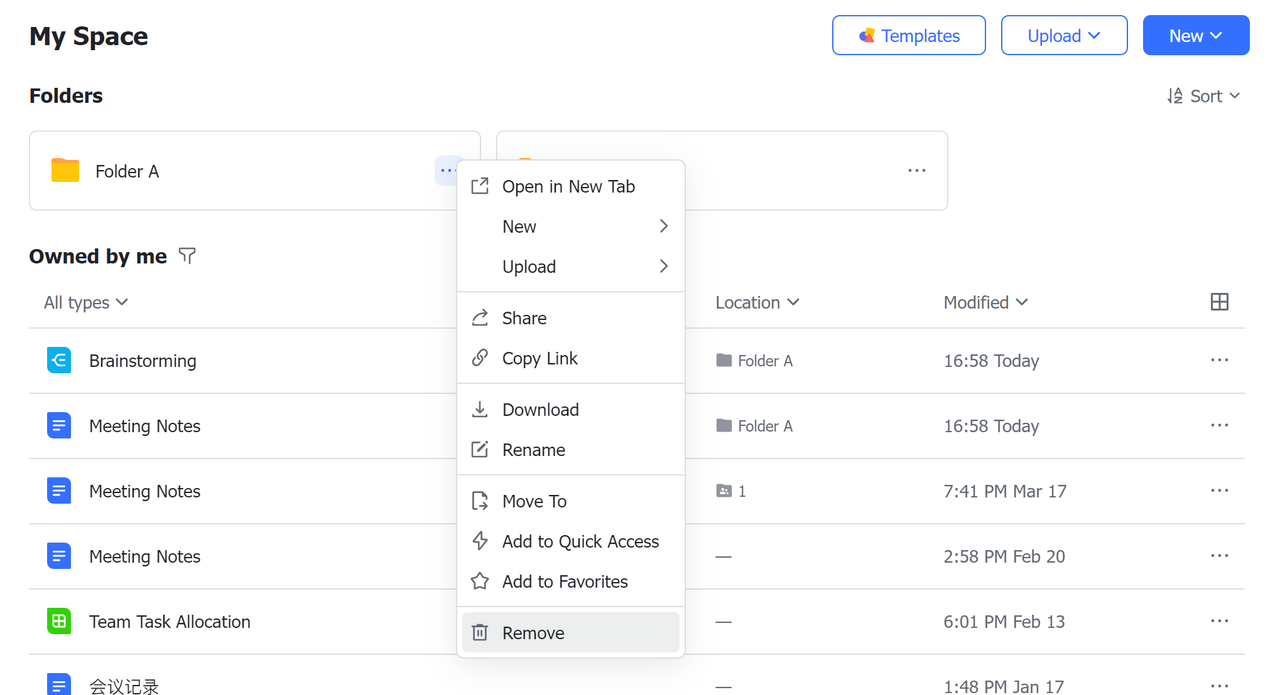
-
Tìm thư mục bạn muốn xóa trong Không gian của tôi , Không gian được chia sẻ hoặc một thư mục.
-
Nhấp vào biểu tượng thêm biểu tượng > Xóa .
-
Nhấp vào Xóa một lần nữa trong cửa sổ bật lên. Thư mục sẽ được gửi vào Thùng rác, nhưng các tài liệu bên trong vẫn có thể xem được trong Không gian của tôi .
Xóa nhiều tài liệu cùng một lúc
Bạn có thể xóa hàng loạt tài liệu.
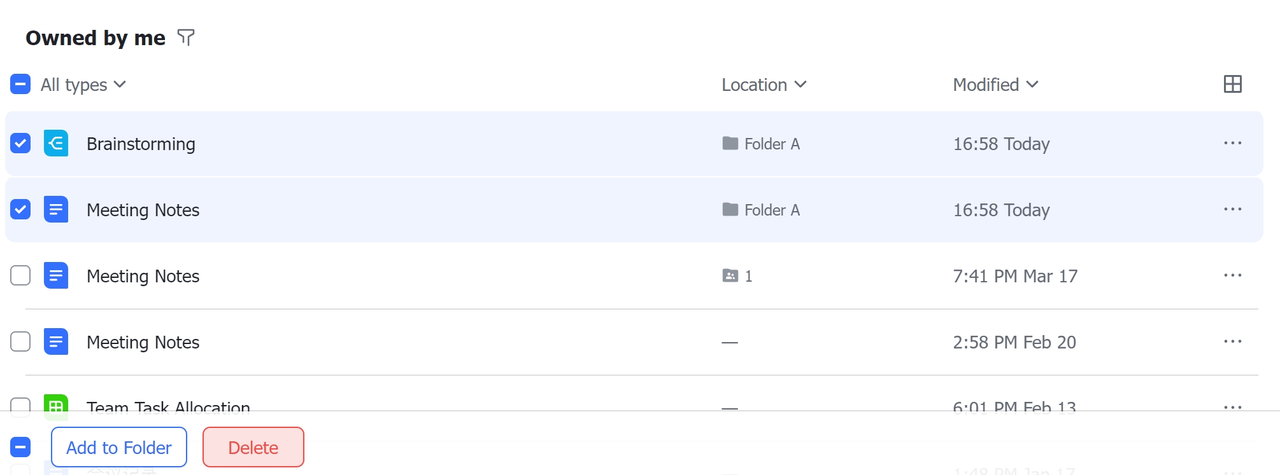
-
Trong Không gian của tôi hoặc một thư mục, di chuột qua các tài liệu bạn muốn xóa và các hộp kiểm sẽ xuất hiện ở bên trái.
-
Chọn các tập tin bạn muốn xóa và nhấp vào Xóa .
Lưu ý : Bạn không thể xóa nhiều thư mục cùng một lúc.
III. Câu hỏi thường gặp
Nếu tôi xóa một thư mục, các tệp trong đó có bị xóa không?
Không, chỉ thư mục sẽ bị xóa, nhưng các tệp bên trong sẽ được giữ lại. Bất kỳ tệp nào mà cá nhân bạn sở hữu đều có thể được xem trong Không gian của tôi .
Làm cách nào để khôi phục các tệp và thư mục đã xóa?
Các tệp và thư mục đã xóa sẽ được lưu trữ trong Thùng rác trong 30 ngày. Trong khoảng thời gian này, bạn có thể nhấp vào biểu tượng thêm biểu tượng > Khôi phục bên cạnh tệp / thư mục để khôi phục. Nội dung sẽ bị xóa vĩnh viễn sau 30 ngày.
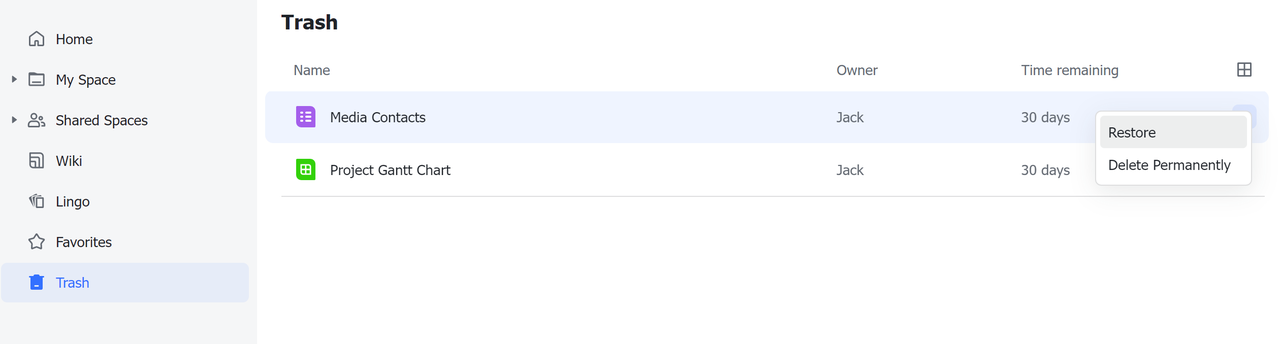
Nếu tôi khôi phục một thư mục đã xóa, các tệp từ thư mục có còn trong đó không?
Có, các tập tin từ thư mục sẽ tự động trở lại thư mục.
Làm cách nào để xóa các trang không gian làm việc?

